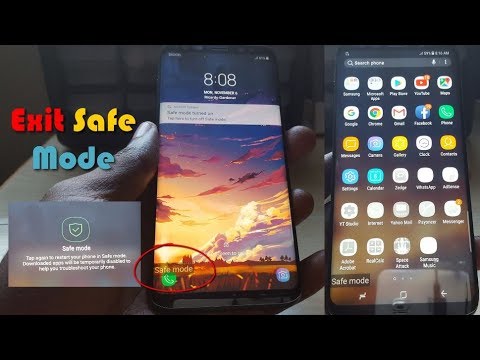
Saturs
Samsung Galaxy S9 jebkurā laikā varat atinstalēt jebkuru trešās puses lietotni. Tomēr ir gadījumi, kad pirms lietotnes atinstalēšanas jums patiešām ir jāpārstartē tālrunis drošajā režīmā, un tas ir tas, ko mēs aplūkosim šajā rakstā.
Mēs sākām sniegt atbalstu Android lietotājiem kopš 2012. gada, un mēs jau esam saskārušies ar līdzīgām problēmām ar iepriekšējām Galaxy ierīcēm. Tas ir iemesls, kāpēc mēs ievietojām šo rakstu, jo zinām, ka kādā brīdī jūs saskaraties ar problēmu, kuras dēļ jums var būt nepieciešams palaist ierīci drošajā režīmā.
Šajā amatā es jums parādīšu, kā panākt, lai tālrunis tiktu palaists drošajā režīmā, kā arī kā atinstalēt lietotni. Paturiet prātā, ka ir dažas lietotnes, kuras nevar atinstalēt, jo īpaši tādas lietotnes, kas kalpo kā prasība, piemēram, Gmail, Youtube, Chrome utt. Ir arī lietotnes, kuras tiek izmantotas, lai izveidotu kādu funkciju jūsu Galaxy S9, tādas lietotnes arī nevar atinstalēts, vismaz bez root piekļuves. Bet tad atkal sakņošanās ir cits stāsts.
Pirms doties tālāk, ja atradāt šo ziņu tāpēc, ka mēģinājāt atrast problēmas risinājumu, mēģiniet apmeklēt mūsu Galaxy S9 problēmu novēršanas lapu, jo mēs jau esam novērsuši lielāko daļu ar tālruni visbiežāk ziņoto problēmu. Mēs jau esam snieguši risinājumus dažām mūsu lasītāju ziņotajām problēmām, tāpēc mēģiniet atrast līdzīgus jautājumus un izmantojiet mūsu ieteiktos risinājumus. Ja tie nedarbojas jums un ja jums nepieciešama papildu palīdzība, aizpildiet mūsu Android problēmu anketu un nospiediet Iesniegt.
Kā palaist Samsung Galaxy S9 drošajā režīmā
Ja trešās puses lietotnes dēļ tālrunis nedarbojas pareizi un ja jūs nevarat izmantot tālruni sasalšanas, aizkavēšanās un citu ar darbību saistītu problēmu dēļ, ideāls risinājums ir tā ieslēgšana drošajā režīmā. Atrodoties šajā vidē, visas trešo pušu lietotnes ir īslaicīgi atspējotas un palaist varēs tikai iepriekš instalētās lietojumprogrammas. Lieki piebilst, ka, ja problēmu izraisa trešās puses lietotne, tālrunim vajadzētu būt iespējai darboties pareizi, atrodoties drošajā režīmā. Tas ir galvenais mērķis, kāpēc tālrunis jādarbina šajā vidē, lai jūs varētu darīt visu, kas nepieciešams problēmas novēršanai. Lūk, kā jūs darbināt Galaxy S9 drošajā režīmā:
- Izslēdziet ierīci.
- Nospiediet un turiet Jauda taustiņš aiz modeļa nosaukuma ekrāna, kas parādās ekrānā.
- Kad SAMSUNG parādās ekrānā, atlaidiet Jauda taustiņu.
- Tūlīt pēc barošanas taustiņa atlaišanas nospiediet un turiet Skaļums uz leju taustiņu.
- Turpiniet turēt Skaļums uz leju taustiņu, līdz ierīce pabeidz restartēšanu.
- Kad Drošais režīms parādās ekrāna apakšējā kreisajā stūrī, atlaidiet Skaļums uz leju taustiņu.
- Drošajā režīmā tagad varat atinstalēt lietotnes, kas rada problēmu.
Šajā režīmā tālrunis var darboties vienmērīgāk nekā normālā režīmā, jo darbojas tikai iepriekš instalētās lietotnes un galvenās funkcijas. Lai izkļūtu no šī režīma, jums vienkārši normāli jāpārstartē tālrunis.
Kā atinstalēt lietotni no sava Samsung Galaxy S9
Bieži vien darbojas tālrunis drošajā režīmā un trešās puses lietotnes atinstalēšana. Trešās puses lietotnes var nedarboties šajā vidē, taču jūs joprojām varat tās atinstalēt no Applications Manager, un tas ir jādara lietotnēm, kas rada problēmas jūsu tālrunī.
- Sākuma ekrānā velciet uz augšu tukšā vietā, lai atvērtu Lietotnes paplāte.
- Krāns Iestatījumi > Lietotnes.
- Noklikšķiniet uz vēlamās lietojumprogrammas noklusējuma sarakstā.
- Lai parādītu iepriekš instalētas lietotnes, pieskarieties Izvēlne > Rādīt sistēmas lietotnes.
- Krāns ATINSTALĒT > labi.
Noteikt, kura lietotne rada problēmu, bieži vien ir izaicinājums daudziem lietotājiem. Tātad jums jāinstalē nesen instalētās lietotnes vai tās, kuras instalējāt pirms problēmas. Tagad, kad jūs zināt, kā palaist Samsung Galaxy S9 drošajā režīmā un atinstalēt lietojumprogrammu, es ceru, ka jūs to varētu izmantot, lai novērstu trešo pušu lietotņu radītās problēmas.
Sazinieties ar mums
Mēs vienmēr esam atvērti jūsu problēmām, jautājumiem un ierosinājumiem, tāpēc sazinieties ar mums, aizpildot šo veidlapu. Šis ir mūsu piedāvātais bezmaksas pakalpojums, un mēs par to neiekasēsim ne santīma. Bet, lūdzu, ņemiet vērā, ka katru dienu mēs saņemam simtiem e-pasta ziņojumu, un mums nav iespējams atbildēt uz katru no tiem. Bet esiet droši, ka izlasījām katru saņemto ziņojumu. Tiem, kuriem mēs esam palīdzējuši, lūdzu, izplatiet vārdu, daloties ar saviem ierakstiem draugiem vai vienkārši iepatikoties mūsu Facebook un Google+ lapai vai sekojot mums Twitter.
Ziņas, kuras jūs varētu vēlēties apskatīt:
- Samsung Galaxy S9 rūpnīcas atiestatīšana vai atiestatīšana (vienkārši soļi)
- Kā salabot jauno Samsung Galaxy S9, kas neieslēdzas (vienkārši soļi)
- Kā notīrīt kešatmiņas nodalījumu Samsung Galaxy S9 un kādas ir tā priekšrocības?


